Windows 10 Kurulumu ve Genel İnceleme
Microsoft yeni nesil kullanıcı işletim sistemi olan Windows 10 29 Temmuz 2015 tarihinde hayatımıza resmi olarak giriş yaptı. Bilişim gönüllüleri olarak Beta versiyonlarını indirip test ettiğimiz yazılımları bu günlerde kurumlarımıza ve kişisel bilgisayarlarımıza implamente etmekteyiz. Windows 10 İşletim sistemi konusunda çok değerli paylaşımlar yavaş yavaş portalımızda paylaşılmaya başladı.
Bende genel kurulumları, genel özellikleri, işlevsel yenilikleri ele alan makale dizisini oluşturup sizlerle paylaşıyor olacağım. Bu makalemizin konusu basit olmakla birlikte sonraki makalelerimize dayanak oluşturacak nitelikte.
Bu makalemizde Windows 10 İşlerim sisteminin bir bilgisayar üzerine sıfırdan kurulumunu ele alıyor olacağız. Öncelikle Microsoft firmasının kullanıcı işletim sisteminin geçmişine bakacak olursak aşağıdaki gibi bir tablo ile karşı karşıya kalmaktayız. Bu tablo vikipedia üzerinden alınmış bir tablodur. Görüldüğü gibi Microsoft 22 yıllık süre içerisinde çok yol kat etmiş ve milyarlarca cihazda kullanım konusunda kendisini ispatlamıştır.
· 1983 Windows‘un beta sürümü çıktı ve Windows adı ilk kez kullanıldı.
· 1985 İlk Windows satışa sunuldu.
· 1991 Windows 3.1 tabanlı bir işletim sistemi olup taşınabilir aygıtlar için tasarlanmış ilk Windows olan; fakat 2002’de yerini Windows for Tablet PC’ye bırakan “Windows for Pen Computing” serisinin satışına başlandı.
· 1991 Windows 3.0’ün multimedya destekli sürümü çıktı.
· 1993 Windows 3.1x tabanlı olan Windows NT’nin ilk sürümü olan Windows NT 3.1 sürüldü.
· 1994 Çince konuşan ülkelere özel Windows sürümü Windows 3.2, Çin Halk Cumhuriyeti ve Tayvan gibi Çince konuşan ülkelerde raflardaki yerini aldı.
· 1995 Windows 95 piyasaya sürüldü. Başlat menüsü, Internet Explorer ve görev çubuğu ilk olarak bu sürümde sunulmuştu.
· 1998 Taşınabilir aygıtlar için geliştirilmiş Windows’lar olan Windows CE satışa sunuldu.
· 1998 Windows 98 satışa sunuldu.
· 2000 İlk iş interneti olan işletim sistemi Windows 2000 satışa sunuldu.
· 2000 Windows 9x ailesinin son üyesi olup ilk internet oyunu, sistem geri alma gibi yazılımlar bulunan;Windows ME satışa sunuldu.
· 2001 Çoğu yeni özelliğin eklendiği günümüzdeki Windows’ların öncüsü olan Windows XP satışa sunuldu.
· 2001 Windows 9x dönemi biterek iş ve ev sürümlerinin ikisi de NT tabanlı olmaya başladı.
· 2002 Windows for Tablet PC sürüldü.
· 2003 24 Nisan’da Windows Server 2003 satışa sunuldu.
· 2004 Windows’un ilk 64-bitlik versiyonu sayılabilecek Windows XP x64 Edition sürüldü.
· 2006 Windows Vista‘nın beta sürümü satışa sunuldu.
· 2007 İlk DVD kayıt, RSS ve Phishing süzgeçi gibi özellikleriyle tanınan Windows Vista satışa sunuldu.
· 2007 İlk ev sunucusu olan işletim sistemi Windows Home Server satışa sunuldu.
· 2008 27 Şubat’ta Windows Server 2008 satışa çıktı.
· 2009 Windows 7 işletim sistemi piyasaya sürüldü.
· 2011 Windows 8’in RTM sürümü 1 Temmuz 2011‘de çıkması beklendi; ama çıkmadı.
· 2011 Windows 8’in deneme sürümü (RTM) 15 Temmuz 2011‘de kullanıma sunulmuştur.
· 2012 Windows 8‘in 2012 ilkbaharında release preview versiyonu duyuruldu.
· 2012 4 Eylül’de Windows Server 2012 satışa sunuldu.
· 2012 25 Ekim’de Windows 8 lansmanı yapıldı ve resmi olarak satışa sunuldu.
· 2012 1 Kasım’da Windows 8‘in Türkiye lansmanı yapıldı.
· 2013 Windows 8 için Windows 8.1 güncellemesi duyuruldu.
· 2013 Windows 8.1 satışa sunuldu.
· 2014 Windows 8.1‘e Uptade 1 güncelleştirmesi sunuldu.
· 2014 Windows Windows 10‘un çıkacağını duyurdu.
· 2014 Windows 10 duyruldu.
· 2014 Windows 10 Technical Preview Çıktı.
· 2015 Windows 10 lansmanı yapıldı.
· 2015 29 Temmuz tarihinde Windows 10 kullanıcılarla buluştu.
Kuruluma geçmeden önce temel birkaç bilgiye yer verelim. Kulağımıza gelen söylentilere göre Windows 10 işletim sistemi son işletim sistemi olup, Microsoft yeni işletim sistemi çıkartmadan yapıyı sürekli güncellemeler ile yürütecekmiş. Bu şekilde ilerleyen birkaç yıl içerisinde tüm cihazlarımız ortak bir işletim sistemine kavuşacak diyebiliriz. Böyle olması Microsoft açısından destek sağladıkları ürünlerin sayısının azalması noktasında olumlu bir adım olacak gibi.
Tabi biz sistem yöneticileri ve son kullanıcılar açısından da olumlu bir adım gibi görünüyor. Bireysel kullanımda olmasa bile kurumsal ortamlarda, farklı ürünler üzerinde farklı yazılımlar, güvenlik ilkeleri çalıştırmak gibi durumlar hep zor olmuştur.
Microsoft bu konuda iyi bir açıdan yakalamış durumda. Bu nedenle Tüm Bilgisayar türevi cihazlarda ortak bir Windows kullanımını etkin kılmayı amaç edinmiş. Aşağıdaki resim bunun en çarpıcı yanı.
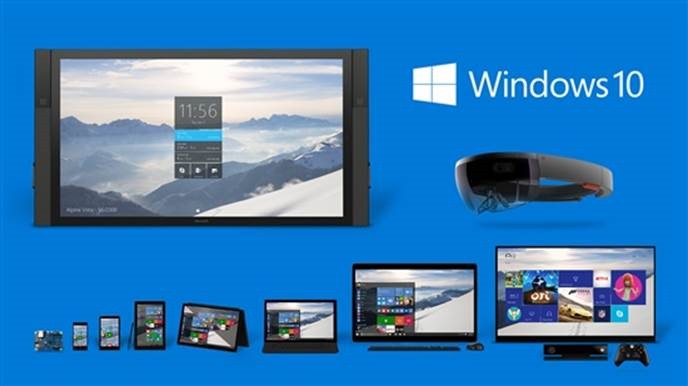
Şimdi kuruluma geçmeden son olarak Windows 10 işletim sisteminin versiyonlarına göz atalım.
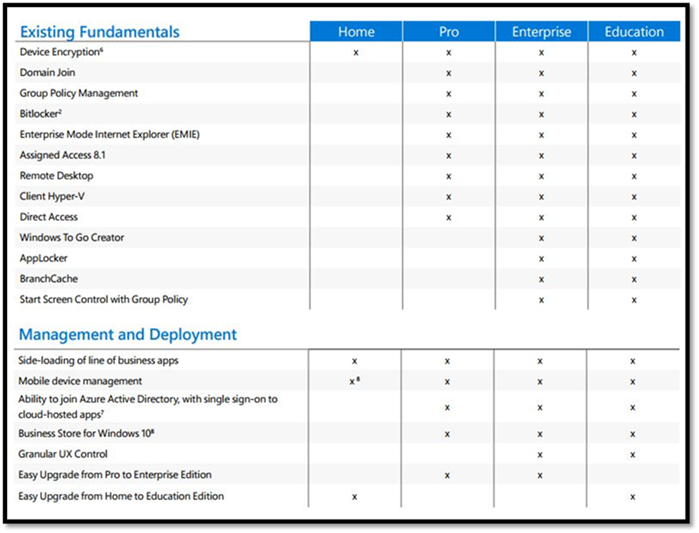
Şimdi kurulum adımlarına geçebiliriz. Windows 10 işletim sistemi kurulum bakımından donanımsal olarak Windows7 ve Windows 8 işletim sistemini çalıştıran her donanım üzerinde rahatça kurulup çalışabilmektedir. 32 bit ve 64 bit olarak kurulum seçenekleri mevcuttur. Windows 10 işletim sisteminin Windows 8 kurulu olan donanımda 10 % daha verimli çalıştığı da belirtilmektedir.
Kurulum için kurulum mediamızı takarak sistemi başlatalım.
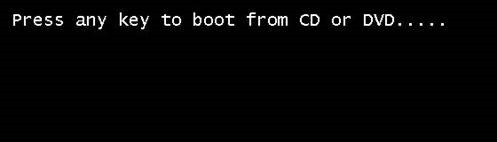
Windows Vista işletim sisteminden bu yana gelen arayüz karşımıza geldi. Bölge ve dil ayarlarımızı seçerek bir sonraki adıma ilerleyelim.
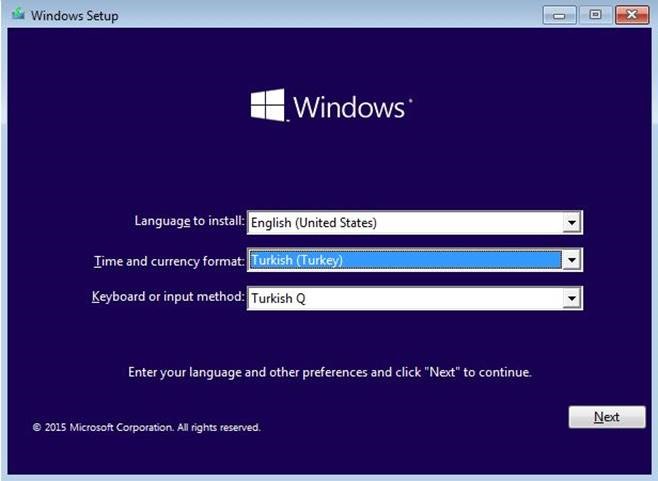
Install now butonuna tıklayarak bir sonraki adıma geçelim.
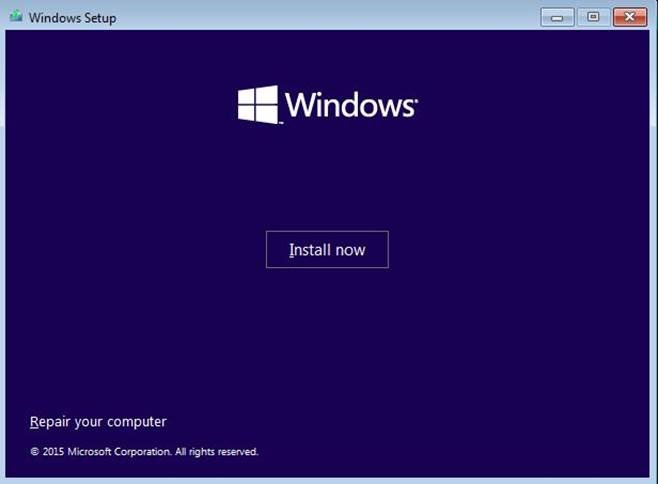
Klasik sözleşmeyi kabul ederek bir sonraki ekrana ilerleyelim.
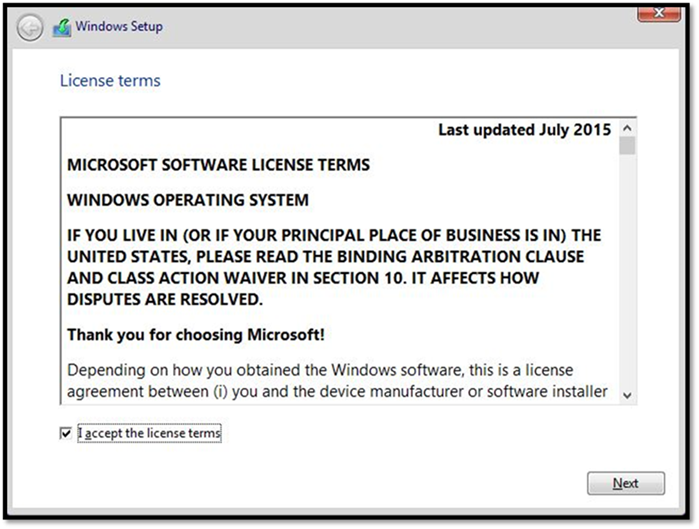
Biz bir yükseltme işlemi yapmayacağımız için Custom: Install Windows Only (advanced) seçeneğini seçerek bir sonraki ekrana ilerleyelim.
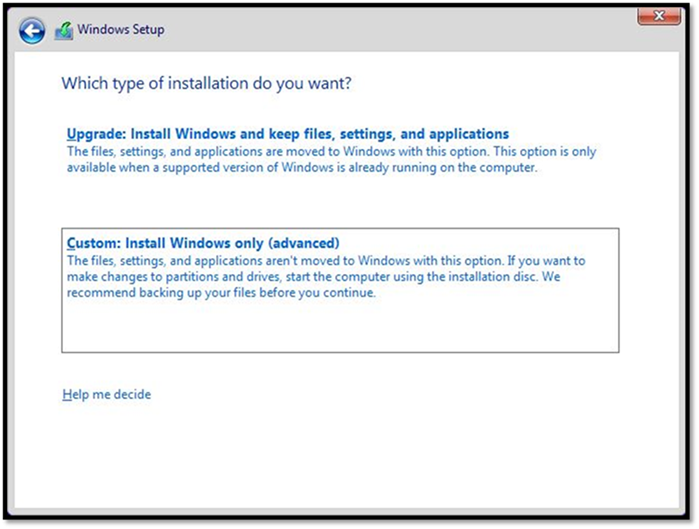
Gerekli partition yapımızı oluşturalım. Ben tek partition kullanacağım için direk olarak ilerliyorum.
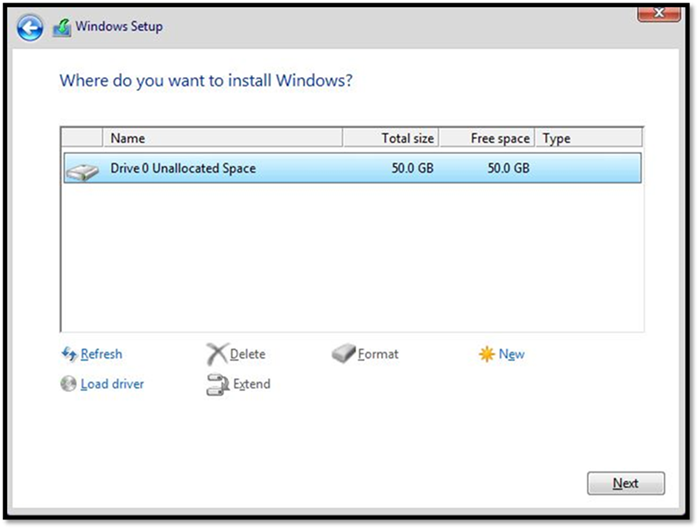
Kurulum için gerekli dosyalar kopyalanmaya ve işlenmeye başladı.

Gerekli adımlar bitti. Ayarlarımızı özelleştireceğimiz gibi varsayılan ayarlar ile ilerleyebiliriz. Bu nedenle ben Use Express setting seçimi ile ilerliyorum.
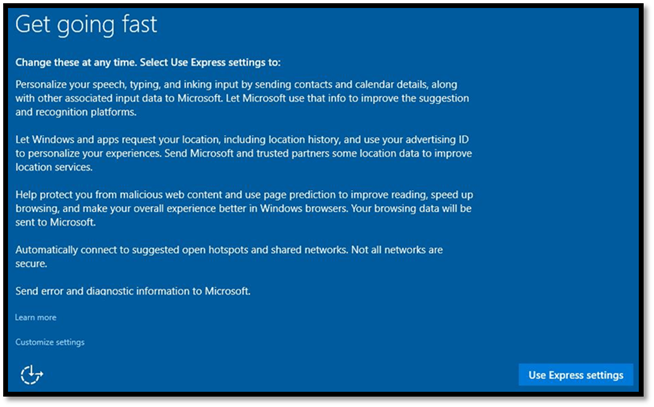
Bilgisayarıma profil ayarlarını yapması ve oturum açması için bir kullanıcı adı belirtip Next ile bir sonraki adıma ilerliyorum.
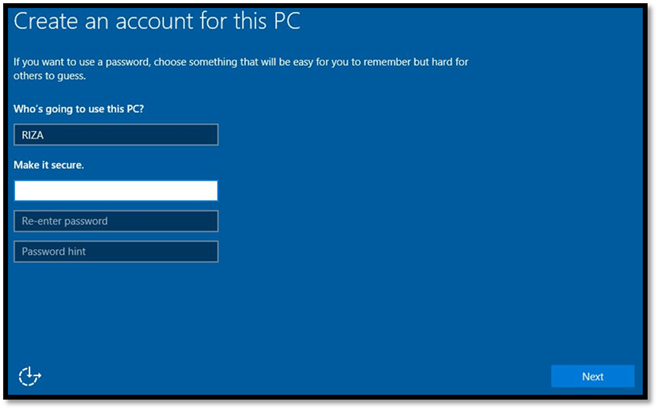
Ayarlarımız yapılandırılıyor ilk oturuma hazırlanıyor.
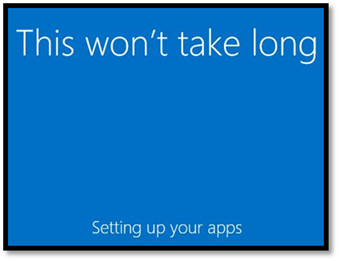
Ve işletim sistemimiz kuruldu. Yeni arayüzü ile Windows 10 karşımızda.
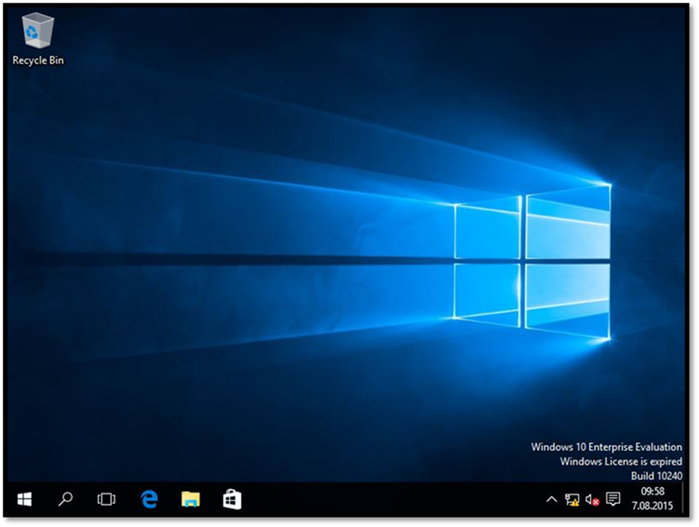
Bu aşamadan sonra Windows 10 işletim sisteminin, son işletim sistemi olan Windows 8.1 e göre biraz farklı yanlarını ele alalım. Başlat menüsü Windows 10 ile birlikte artık yine hayatımızda. Genişletebilir daha fazla öğe sığdırabiliriz. Dilersek Windows 8.1 deki gibi tüm ekranı kaplatabiliriz.
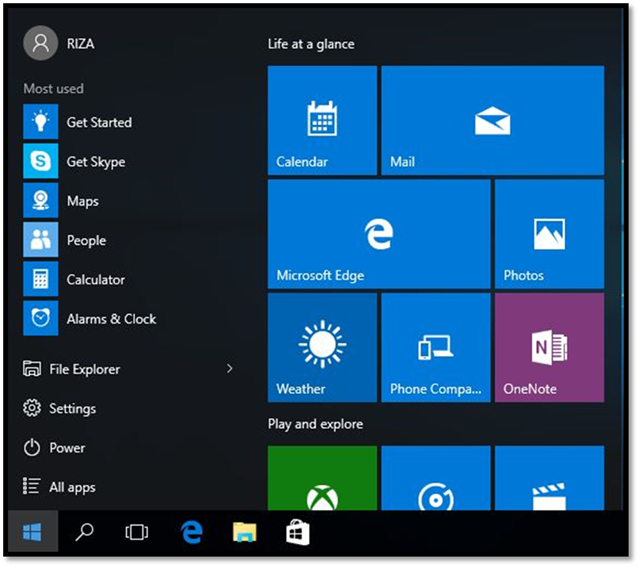
Bilgisayarımızın örnek olarak Windows Update, Ekran Çözünürlüğü gibi birçok ayara artık denetim masasından müdahale edemiyoruz. Bu nedenle Action Center ismi verilen panelden bilgisayarımızın tüm ayarlarını yönetebilir durumdayız.
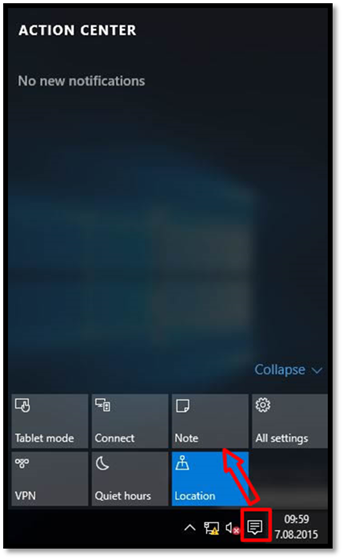
Pencereler arasında kolay geçiş yapabilmekteyiz.
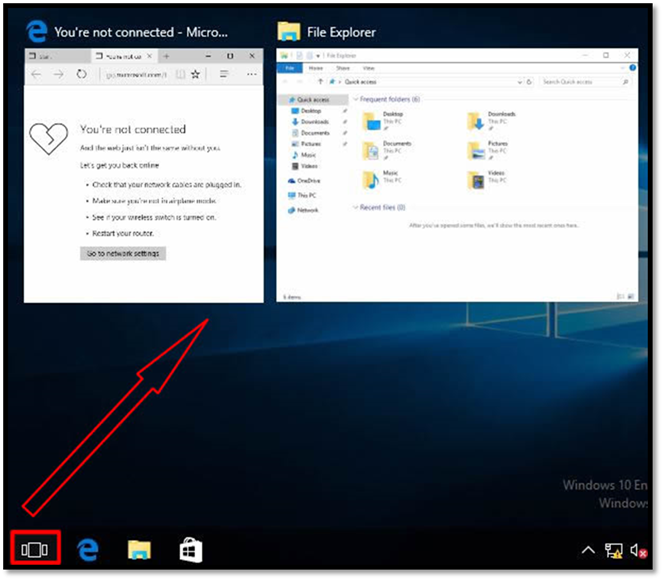
Değiştirilmiş CMD komut satırına çok işlevsellik kazandırılmış durumda. Opacity ayarı, metinlerin kayması, kopyala yapıştır ve boşluk tuşuna basarak devam eden örnek olarak ping komutu akışını durdurma gibi özellikler eklenmiş durumda.
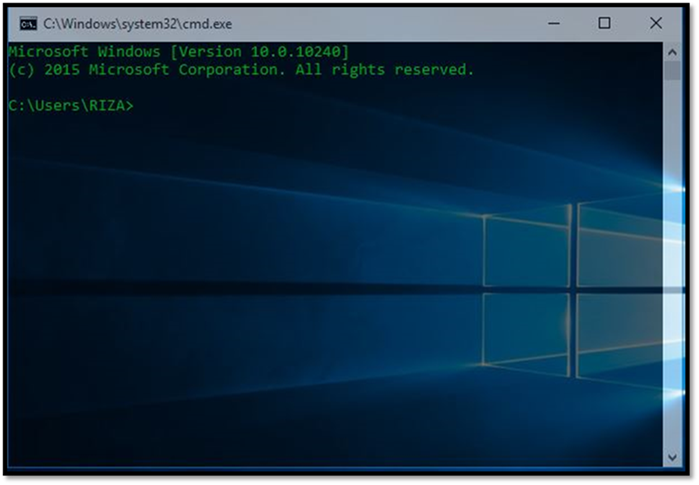
Tüm ayarlarımız Action Center Üzerinde yer alan Setting kısmına toplanmış durumda.
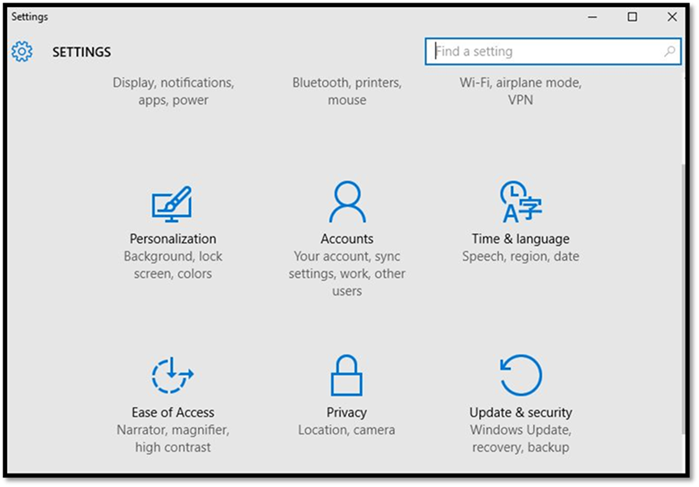
Windows udate yeni bir özellik kazanmış durumda. P2p mantığına bürünmüş olan yapı Windows update paylaşımı yapmaya göre ayarlanmıştır. Bu ayarı sadece kurum içinde aktif etmekte yarar var.
Neden böyle bir mantık kurgulanmış zamanla göreceğiz. Ancak biraz hackerlere davetiye getirecek gibi. Bu ayarı Setting –> Windows Update à Advanced Options altından müdahale edebiliriz.
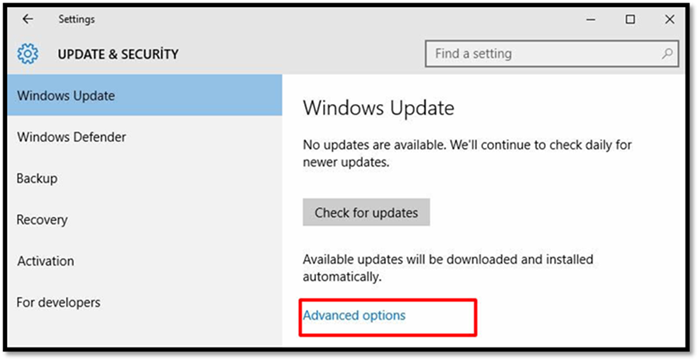
Choose how updates are delivered seçeneğine giriş yapalım.
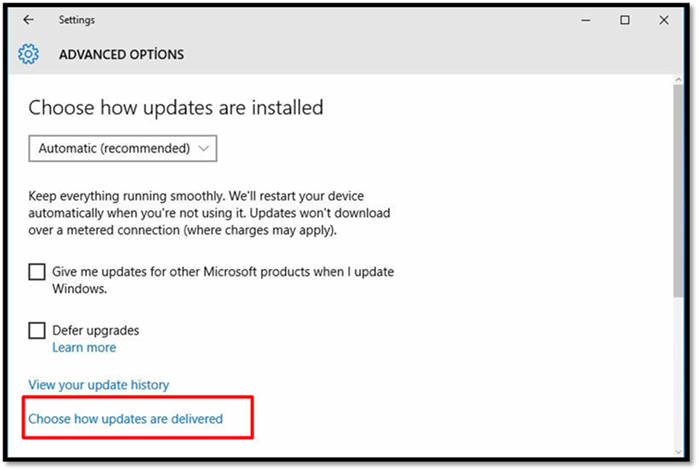
Bu kısımdan updateleri kimlerle paylaşacağınız noktasında ayar yapabilirsiniz. Yerel ağınızda Wsus ve fazla trafik yok ise bu ayarı yerel ağ üzerinden paylaşma noktasında yapılacak olan ayar iyi olacaktır.
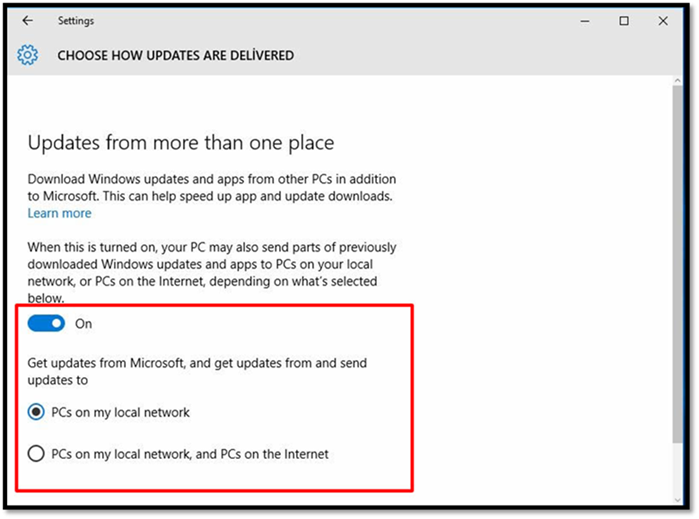
Action center üzerinden Tablet moda geçerek tamamen tablet üzerinden kullanma şekline geçebiliriz buda güzel bir özellik.
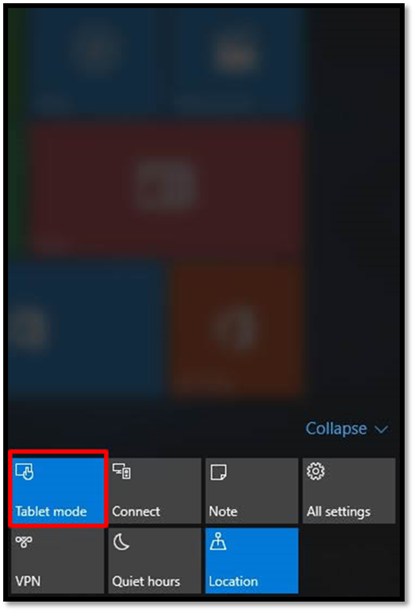
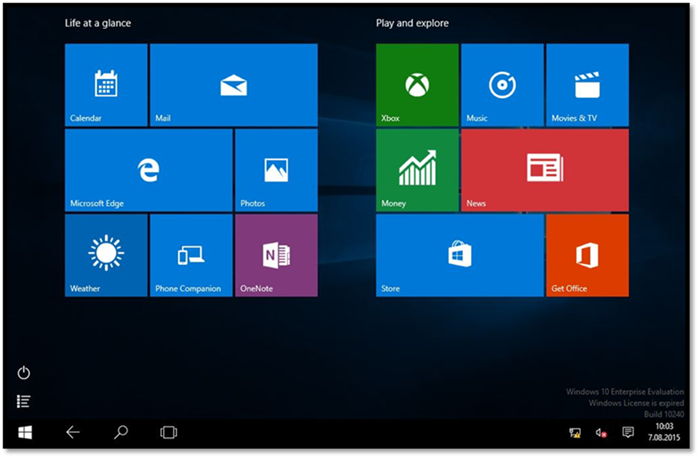
Yeni Power Shell CMD komut yürütücü ile görsellik ve işlevsellik olarak aynı işlevleri yapabilir duruma getirilmiş olup yeni komut setleri ile modifiye edilmiştir.
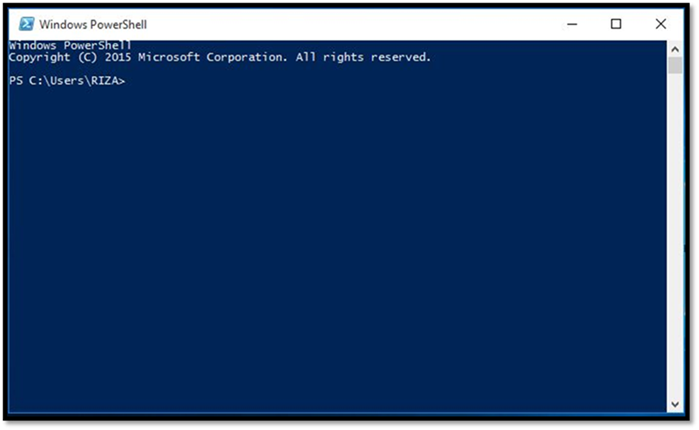
Tarayıcı olarak ise Edge hayatımıza girdi. Bunun özelliklerini portamızda geniş şekilde anlatan makaleye aşağıdaki link üzerinden erişim sağlayabilirsiniz.
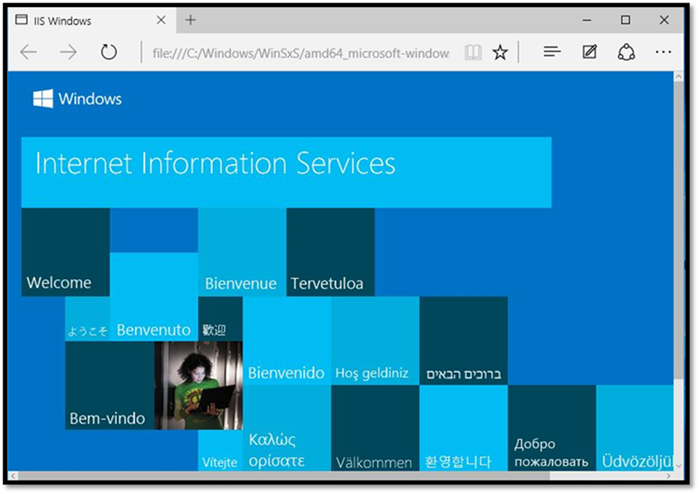
Windows Hello özelliği ile bilgisayarınıza donanımsal olarak karşılanması durumunda parmak izi okuyucu, kamera gibi donanımlar ile oturum açabilir duruma geleceksiniz. 3Rd yazılımlar yerine bunu direkt olarak Windows 10 ile yapmak güzel.
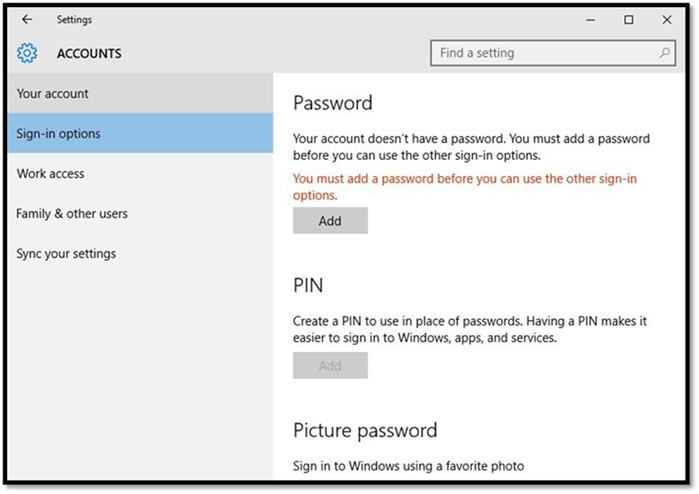
Genel özelliklerimiz bunlar, farklı özellikleri farklı makalelerde inceliyor olacağız. Windows 10 Deneme sürümünü https://www.microsoft.com/en-us/evalcenter/evaluate-windows-10-enterprise buradan indirebilirsiniz. Yararlı olması dileğiyle.






